Cómo solucionar pantalla negra en iPad
Un bien día coges tu iPad, tratas de encenderla y simplemente no responde. Ves la pantalla totalmente en oscuro, los botones no responden ya sea que el dispositivo este apagado o encendido. Llegado este momento, no tenemos idea de lo que ocurre y vamos directo a googlear cómo reparar ,pantalla negra iPad.
Al ver esto, muchas personas creen que el equipo simplemente agoto su tiempo útil. En realidad, este tipo de fallas ocurren con mayor regularidad de lo que podrías pensar. Por lo general, la pantalla negra solo está relacionada con una falla reparable del sistema operativo. Las tabletas con mucho tiempo de uso tienen una gran propensión a presentar este inconveniente. Por eso, a continuación te enseñaremos a reparar el problema.
Caso 1: Qué hacer si mi iPad no enciende pantalla negra
Las fallas en el iOS pueden manifestarte de diversas formas. En ocasiones, veras que el equipo simplemente no enciende. En este caso, lo primero que harás es cerciorarte de que se trata de una falla y no de otra cosa. Por ejemplo, puedes conectar la tableta a su cargador a una fuente de energía para verificar si simplemente se descargó.
Incluso pudo ocurrir que tú equipo no se cargó debido a una avería en el equipo de carga. Si tienes un cargador de repuesto o la disponibilidad de encontrar uno, este es el momento adecuado para descartar esto. Si el problema persiste, deberás plantearte la posibilidad de la avería en el sistema operativo.
Ahora bien, si esto es así debes saber que una solución es absolutamente posible y esta puede estar en tus manos. Lo único es que tendrás que recurrir a un software de reparaciones, entendiendo que una restauración manual es imposible (por que el equipo ni siquiera prende). Nosotros hoy te recomendamos el programa líder en la materia: Tenorshare ReiBoot.
Tenorshare Reiboot te permitirá reparar cualquier falla de iOS en iPod, iPhone y iPod Touch. Este revolucionario programa tiene muchos años y seguidores en el mercado porque realmente es efectivo. Lo mejor es que es fácil de utilizar y puede superar muchos tipos de averías. Tú no necesitas ser experto en electrónica, por eso a continuación te enseñamos como arreglar iPad pro/air/mini pantalla negra, entrando al modo de recuperación:
Lo primero que debes hacer es descargar en tu ordenador Tenorshare ReiBoot. Aquí te hemos dejado el enlace para que descargues el original:
- Lo siguiente será conectar el iPad a tu ordenador haciendo uso de su cable USB.
Al abrir el programa tendrás a tu vista un menú de opciones para hacer la reparación. En este caso, deberás seleccionar la función “Entrar en modo de recuperación”. Al hacer esto, el dispositivo debería estar activado y lo sabrás porque aparecerá el logo de Apple.

- Para finalizar, dentro del mismo programa selecciona la opción “Salir de modo de recuperación”. De este modo, podrás volver a utilizar tu iPad si el problema está localizado en el sistema operativo.
Caso 2: Qué hacer si mi iPad prende, pero no se ve la pantalla
También es probable que tu iPad si encienda y a pesar de ello no muestre imagen en pantalla. En estos casos, solemos intuir que el problema está relacionado directamente con el panel. Preocupados, nos dirigimos al servicio técnico en donde nos cobran dinero por algo que podríamos resolver sin mayor sobresalto.
La única verdad: algunas fallas del sistema operativo se manifiestan únicamente en la pantalla. Es cuando equipo enciende, las luces prenden pero no puedes ver nada en el panel como mencionamos anteriormente. En este caso, lo que procede es restaurar el iPad a punto de fábrica. El problema con este procedimiento es que todos los datos almacenados en la tableta se perderán al instante.
Una opción mucho más sencilla, rápida y con la cual podremos resguardar nuestros datos es hacer la reparación utilizando Tenorshare Reiboot. Este asistente te guiará cuando decidas arreglar el iOS por tu propia cuenta. Claro que en este caso, el procedimiento es diferente al anterior. A continuación, te explicamos lo que debes hacer:
Como siempre lo primero es instalar el programa, el cual te colocamos aquí para que puedas descargarlo gratuitamente y desde el sitio oficial:
Conecta el iPad al ordenador mediante el cable USB. Abre el programa y esta vez selecciona la opción “Reparar sistema iOS”. Luego, el programa te pedirá que confirmes la orden y tú lo harás presionando el botón “Reparación avanzada”.

Haz clic en el botón “Descargar” para poder obtener el firmware que requiere el equipo. Espera unos minutos mientras se realiza la descarga.

Después de descargar el firmware, podría comenzar la reparación de iPad.
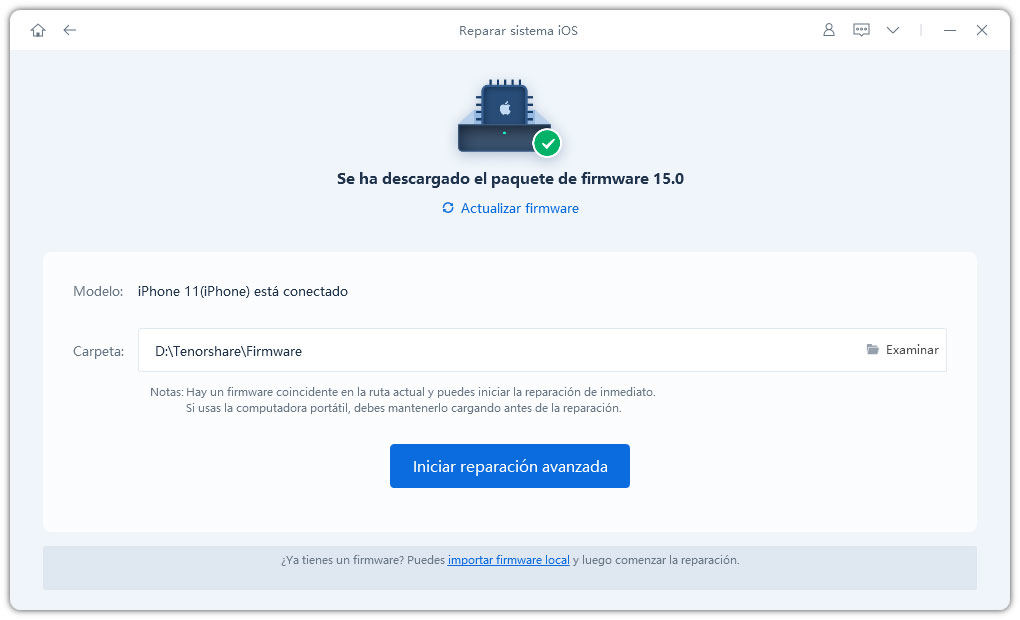
Como verás, luego de realizar la descarga Reiboot se encargará de hacer la instalación del firmware en la tableta. El proceso es automatizado y luego de concluido podrás desconectar el dispositivo del ordenador y utilizarlo como si no hubiese pasado nada.
Si luego de intentar este tipo de reparaciones el problema no se resuelve, entonces lo correcto será dirigirse al servicio técnico. A decir verdad, el hecho de que Reiboot no pueda concretar la reparación solo significa una cosa: que el daño se encuentra en el hardware y para eso se debe entrar al equipo para sustituir o reparar una pieza interna.
Resumen
En este post aprendiste que no todo está perdido cuando el iPad no enciendeo registra fallas en su pantalla. La reparación la puedes hacer tu mismo y solo incluso si el problema: iPad pantalla negra pero suena. Ahora sabes cómo hacerlo gracias a la ayuda de Tenorshare Reiboot, el asistente de reparaciones de IOS más utilizado por los internautas.
- Poner & Salir modo de recuperación gratis
- Reparar 150+ problemas de iOS sin perder datos: iPhone se queda en la manzana, pantalla negra/azul/blanca, modo recuperación (logo iTunes y cable USB), reinicios continuos, pantalla no responde, etc.
- Restaurar iPhone a fábrica sin iTunes
- Compatible con todos los modelos de iPhone, iPad y iPod touch (iOS 14, iPadOS 14 y anterior).

ReiBoot for iOS
El software gratuito número 1 para reparación y recuperación del sistema iOS
Reparación rápida y sencilla







